USBNetwork Hack 安装教程:无线管理 Kindle 文件
USBNetwork 可以让我们通过 WiFi 直接连接到 Kindle 并对其进行传送文件、管理等操作,就像管理 FTP 一样,这样就可避免为了管理文件反复在 Kindle 上插拔 USB 数据线。
一、准备工作
1、越狱 Kindle
可参考《Kindle 越狱支持一览:检查 Kindle 设备能否越狱》这篇文章检查你的 Kindle 设备及当前固件版本是否支持越狱,如果支持,可按照文中提供的越狱方法链接完成越狱。
2、下载软件
- 下载 USBNetwork:官方页面 | 百度网盘〈提取码 :
9tgy〉 - PuttyGen 下载:百度网盘 | 官方链接(macOS 或 Linux 系统可不下载)
- FileZilla 下载:官方页面(也可使用其它支持 SFTP 的替代软件)
* 注意,如果想要用手机无线管理 Kindle,可以下载“ES 文件浏览器”,使用它的 SFTP 功能。
二、安装配置
这里将安装及配置步骤分成了三部分,第一部分是安装 USBNetwork,第二部分是配置运行 USBNetwork,第三部分是配置客户端访问 USBNetwork 在 Kindle 中启动的 SFTP 服务器。
第一部分:安装 USBNetwork
- 首先确保安装了 MRPI 和 KUAL;
- 用 USB 数据线将 Kindle 连接到电脑上,直到出现 Kindle 磁盘;
- 解压缩下载到的 kindle-usbnet-0.xx.N-rxxxxx.tar.xz 压缩包,得到一个文件夹;
- 把文件夹内的 Update_usbnet_0.xx.N_install_pw2_and_up.bin 拷贝到 Kindle 里 mrpackages 文件夹中;
- 弹出 Kindle 磁盘,进入 Kindle 界面,打开 KUAL,依次点击菜单【Helper → Install MR Packages】(或在搜索栏输入
;log mrpi并回车); - 耐心等待 USBNetwork 安装,直到安装完成后 Kindle 重启完毕;
第二部分:配置服务端
USBNetwork 安装完成后,默认不会自动启动,你需要按照以下步骤修改相应配置以启动它。
1、修改配置文件
重启完成后,可以在 Kindle 根目录可以看到 usbnet 文件夹。首先将此文件夹中的文件 DISABLED_auto 重命名为 auto。然后在此文件夹里的 etc 文件夹中找到配置文件 config,并用代码编辑器(如 Sublime Text)将其打开。找到 USE_WIFI 和 USE_WIFI_SSHD_ONLY 两个配置项,将两者的值从默认的 false 修改为 true(注意,两者都要改成 true),保存并关闭。
USE_WIFI="true"
USE_WIFI_SSHD_ONLY="true"2、创建公钥私钥
下面是 Windows、macOS 和 Linux 系统创建公钥私钥的方法,请根据所用系统选择相应步骤。
● Windows 系统:
将 config 文件复制一份在当前目录,重命名为 authorized_keys 并打开,清空里面的内容备用。打开下载到的“puttygen.exe”,在界面上点击【Generate】按钮,鼠标在界面的空白区域随便晃动,直至上面的进度条走完出现如下界面:
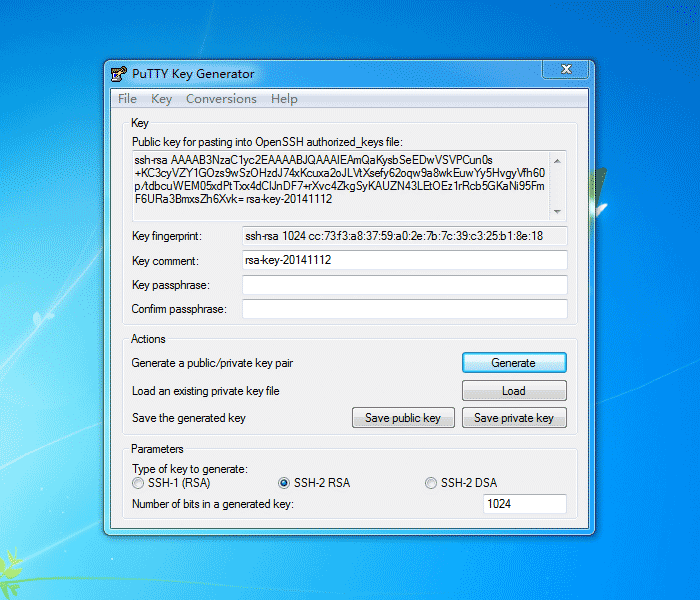
复制“Public key pasting into OpenSSH authorize_keys file:”下框内的内容,粘贴到 authorized_keys 文件中,保存并关闭。
点击【Save private key】按钮,会弹出提示框,点击【是】按钮,随便命名一下(如 KindleKey)保存(请确认保存的路径中无中文字符),会得到名为 KindleKey.ppk 文件,留着备用。
● macOS/Linux 系统:
打开“终端”(Terminal),输入以下命令,然后连续按 3 次回车键:
ssh-keygen -t rsa -f ~/Desktop/KindleKey会在你的桌面上会出现 KindleKey 和 KindleKey.pub 两个文件,把其中的 KindleKey.pub 重命名为 authorized_keys,并拷贝到 usbnet 插件目录中的 etc 文件夹中。
3、重启 Kindle 设备
点击弹出/移除设备并断开 Kindle 与电脑的连接,重启一下 Kindle。现在,Kindle 服务端配置完成,如果一切正常,USBNetwork 已经在 Kindle 中正常运行了,接下来就可以配置客户端访问 USBNetwork 建立的 SFTP 服务了。
第三部分:配置客户端
接下来就可以配置客户端了,下面的步骤是以电脑上的 SFTP 客户端 FileZilla 为例。当然你也可以使用任何支持 SFTP 协议的客户端。而且不仅仅是在电脑上,在手机、平板上安装支持 SFTP 协议的 APP 也是可以使用的,比如“ES 文件管理器”。这些客户端的配置差别不是很大。
在开始这一步之前,需要先找到你的 Kindle 连接 WiFi 后路由器分配给它的 IP 地址。在 Kindle 搜索框中输入 ;711,在结果页面中用手指向上或向左滑动一下,在“4-Interface”这一栏中可以找到 Kindle 当前 IP,将此 IP 记录下来备用,开始以下步骤。
- 安装并打开 FileZilla,点击菜单【编辑 → 设置】,在左侧点击【SFTP】,点击【添加密钥文件】按钮,将刚才保存的那个 KindlePrivateKey.ppk 文件添加进来,点击【确定】按钮;
- 点击软件左上角“文件”菜单下的小图标(或按Ctrl+S快捷键),会弹出“站点管理器”,点击【新建站点】按钮新建一个站点,可以命名为 My Kindle 或者其他你喜欢的名字;
- 右侧的选项卡内容按照步骤下方所示的进行设置,未提到的项忽略;
- 设置完成后点击【连接】按钮,会弹出一个提示,勾选“总是信任该主机,并将该密钥加入缓存”并点击【确定】按钮即可连接到你的 Kindle 了。
【常规】:
主机:(刚才记录的 Kindle 的 IP 地址)
协议:SFTP – SSH File Transfer Protocl
端口:22
登陆类型:正常
用户:root
密码:(留空)
【高级】:
服务器类型:Unix
默认本地目录:(你自己选择的目录)
默认远程目录:/mnt/us/documents
【字符集】:
强制UTF-8
设置完成后点击【连接】按钮(如果弹出提示,勾选“总是信任该主机,并将该密钥加入缓存”并点击【确定】按钮即可连接到你的 Kindle 了。
如果配置没有问题,但是仍然无法连接到服务器,可以尝试重启一下 Kindle 再试试看。
* 如果因为升级固件或其它未知原因导致插件无法使用,需要重新安装一遍此插件。为节省时间,请先备份一下 config 和 authorized_keys 文件,然后删除根目录的 usbnet 文件夹。重新操作上面的第一部分步骤。完成后等待 Kindle 重启完毕,把文件 DISABLED_auto 文件名重命名为 auto,把刚才备份的两个文件 config 和 authorized_keys 拷贝到 etc 文件夹中,再次重启 Kindle 即可恢复。
三、常见问答
在安装使用 USBNetwork 时可能会遇到各种各样的问题,下面是常见问题解答。
1、为什么电脑不识别 Kindle 磁盘
这应该是没有将配置文件 config 中的 USE_WIFI_SSHD_ONLY 这一项配置改成 true 导致的。
出现这种情况,可以打开 KUAL 菜单,依次点击【USBNetwork → Disable SSH at boot】(这会删掉 usbnet 文件夹中的 auto 文件,以禁止插件在 Kindle 启动时自动启动),然后重启一下 Kindle 就可以解决不显示磁盘的问题了。
2、如何用 SSH 登录 Kindle 系统
除了使用 SFTP 还可以使用生成的密钥通过 SSH 登录 Kindle 系统。Windows 系统可使用客户端 Putty 利用 ppk 密钥登录 Kindle。Mac 或 Linux 可使用终端登录 Kindle:
ssh -i KindleKey.pem root@192.168.xxx.xxx以上命令适用于密钥文件在当前目录的情况下,否则需要指定密钥的绝对会相对路径。假设将密钥文件 KindleKey.pem 放在了系统桌面,则可以将 KindleKey.pem 改成如下所示路径。
在 Windows 系统中其路径应该类似下面这样(任选其一):
C:\Users\YOURUSERNAME\Desktop\KindleKey.pem
%USERPROFILE%\Desktop\KindleKey.pem
在 macOS 系统中路径应该类似下面这样(任选其一):
/Users/YOURUSERNAME/Desktop/KindleKey.pem
~/Desktop/KindleKey.pem
以上路径中的 YOURUSERNAME 应更改成实际系统用户名。
© 「书伴」原创文章,转载请注明出处及原文链接:https://bookfere.com/post/59.html

请教有ftp方案吗?这个要用各种密钥,太复杂了
如何通过usb数据线修改kindle?
请问如何卸载这个插件?
把带有 uninstall 字样的 bin 文件拷贝到 Kindle 根目录的 mrpackages 文件夹中,在 Kindle 搜索栏中输入
;log mrpi并按回车。重启完毕后,删掉 Kindle 根目录以及 extensions 文件夹中的 usbnet 文件夹即可。感谢~
ko3装了之后,不仅无线连不上,有线也不显示了
这应该是没有将配置文件 config 中的
USE_WIFI_SSHD_ONLY这一项配置改成true导致的。出现这种情况,可以打开 KUAL 菜单,依次点击【USBNetwork → Disable SSH at boot】(这会删掉 usbnet 文件夹中的 auto 文件,以禁止插件在 Kindle 启动时自动启动),然后重启一下 Kindle 就可以解决不显示磁盘的问题了。
另外看了旧评论,kual也白屏失效怎么修复啊站长
建议安装最新版本 hotfix,重新安装一遍 KUAL 插件。
按照上面的教程走,WiFi那部两个都填写了true,但是重启之后电脑连接usb连接不上kindel,然后filezilla按照这个办法也用不了无法禁用插件,请问现在有什么方法可以恢复过来吗??
出现这种情况,可以打开 KUAL 菜单,依次点击【USBNetwork → Disable SSH at boot】(这会删掉 usbnet 文件夹中的 auto 文件,以禁止插件在 Kindle 启动时自动启动),然后重启一下 Kindle 就可以解决不显示磁盘的问题了。
请问您,第一次安装全部成功之后运行均正常,之后再次使用时总是提示如下信息:命令: open “root@192.168.2*1.9” 22
错误: 20 秒后无活动,连接超时
错误: 无法连接到服务器
多次重启均无法解决,再次重新安装一遍又可以,然后再次使用又不行,请问怎么解决?谢谢您
我也遇到同样的问题,换电脑安装也是一样,已经重装过N次了,还要Kindle也重启了N次,都是按照教程一步一步操作下来的.
安装几个插件后异常耗电,不知是不是这个缘故,请问不用时如何关闭这个插件
把插件根目录里的 auto 改名为 DISABLED_auto 重启就可以禁用了。
有没有在设置里就关闭的选项?
我想问的意思是有没有在Kindle端临时禁用的方法,用的时候能开启。另外,Kindle端有没有文件管理器推荐推荐
抓个小虫:
第二部分第2步的macOS/Linux那部分里,authorized_keys应该复制到usbnet/etc文件夹中。
谢谢指正,已修改。
usbnet怎么卸载了?
我把里面带的uninstall.bin放进mrpackages文件夹,然后进helper 点安装,结果没用。
还是说直接把uninstall.bin放在根目录,然后更新kindle?
除了此操作外,你还需要手动删除根目录的 usbnet 文件夹。
只设置USE_WIFI为true会导致识别不到Kindle硬盘的原因是,关闭USE_WIFI_SSHD_ONLY会让插件将Kindle作为一个USB网络设备连接上电脑。而这种情况下,只能通过SFTP上传/下载文件或者通过KOReader内置的编辑器修改配置文件。
发现koreader中就有ssh功能,无需安装这个插件就可以实现无线传输文件功能
可以用ES浏览器连接吗?跟usbnet的使用一模一样吗?
是的
我这边fz这样提示:
状态: 正在连接 192.168.1.9…
响应: fzSftp started, protocol_version=9
命令: keyfile “D:\aaaaa\kindlekey.ppk”
命令: open “root@192.168.1.9” 22
错误: 20 秒后无活动,连接超时
错误: 无法连接到服务器
状态: 正在等待重试…
有问题嘛,怎么解决?
这个问题比较常见,依个人经验,建议重装两次,然后重启几次,再重试连接。
刷了这个插件后就不能使用usb连接电脑了吗,我试了几次每次刷了这个插件后都不能使用usb连接电脑乐
修改配置文件的时候,一定要把 USE_WIFI 和 USE_WIFI_SSHD_ONLY 这两项的值同时修改为 true。如果只修改了 USE_WIFI 而保留 USE_WIFI_SSHD_ONLY 的值为 false,会出现 Kindle 盘符消失的问题(即电脑不识别 Kindle 磁盘)。
kpw2, 5.10.1.1固件,不能登录亚马逊。装了好多次都不好用呢。按照教程装好后在kual中的usb里面不知道按到什么经常就连不上电脑了。只能用装的kindle explore文件管理器吧extions和根目录下的usbnet文件夹删除,重启后才能重新连上电脑。
装了这么多次才发现,确实需要kindle和电脑连接同一个网络。
经过自己尝试,我明白了手机怎么用,现在分享一下,
准备:将KindleKey.ppk文件拷贝到手机上,并连接到同一WiFi
下载es文件浏览器,
网络->FTP->扫描,之后有一个ip地址和kindle一样的,点击之,
进入设置,勾选私钥,选择文件,选择保存在自己选定的位置的KindleKey.ppk
其它的照着PC端教程设置即可。
得到的文件路径也与pc相同。
用你的方法可以用手机连接kindle。 电脑和kindle连接相同的路由器或无线网才能使用usbnetwork hack?